XMind-anmeldelse: Er dette tankekartverktøyet bra i 2022?
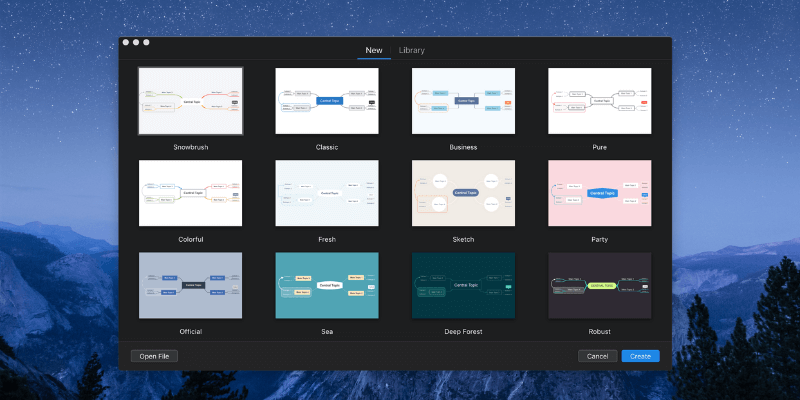
XMind
Oppsummering
Tankekart er som konturer som engasjerer den kreative høyre hjernen. Ved å spre ideer over siden i stedet for i en rett linje, blir nye relasjoner tydelige, og hjelper forståelsen.
XMind tilbyr en jevn arbeidsflyt, en responsiv grafikkmotor, en distraksjonsfri modus og alle de grunnleggende funksjonene du trenger for å lage og formatere tankekart. Den er imidlertid ikke vesentlig bedre enn konkurrentene. Det er flere fullverdige apper (til en pris) hvis du trenger dem, og andre alternativer tilbyr lignende funksjoner til en billigere pris, men inkluderer også skysynkronisering.
Jeg anbefaler at du legger den til på listen din, og deretter vurderer prøveversjonene av flere apper for å se hvilken som best dekker dine behov. Du vet aldri, XMind kan tilby den rette balansen mellom funksjoner og brukervennlighet for å påvirke deg.
Hva jeg liker: Tankekart er enkle å lage ved hjelp av tastaturet. Tankekart er attraktivt. Appen er responsiv. Et godt utvalg av eksportformater.
Det jeg ikke liker: Abonnementsbasert modell vil ikke passe alle. Ingen skysynkronisering mellom enheter.
Hva er XMind?
XMind er en prisvinnende tankekartapplikasjon tilgjengelig for macOS, Windows og mobil. Den nye versjonen har som mål ‘å gjøre tenking til en glede snarere enn en byrde.’ Den har et moderne grensesnitt, en distraksjonsfri modus og rask inngang for å oppnå det.
Er XMind trygt å bruke?
Ja, det er trygt å bruke. Jeg kjørte og installerte XMind på iMac. En skanning med Bitdefender fant ingen virus eller skadelig kode.
Er XMind fortsatt gratis?
Nei, du må betale et abonnement for å bruke appen, men en gratis, funksjonsbegrenset prøveversjon er tilgjengelig slik at du kan evaluere den. For kontinuerlig bruk vil et abonnement koste deg $59.99/år for å bruke det på 5 datamaskiner og 5 mobile enheter.
Hva er forskjellen mellom XMind og XMind 8 Pro?
XMind (etter 2020) er en ny versjon av appen skrevet fra bunnen av. Mens eldre versjoner brukte Eclipse som plattform, kjører den nye versjonen på Windows og macOS og bruker en ny grafikkmotor. XMind 8 Pro har et annet funksjonssett og er designet for tung bruk av profesjonelle og forretningsfolk.
Innholdsfortegnelse
Hvorfor bruke tankekart?
Et tankekart er et diagram med den sentrale ideen i midten, og relaterte ideer som stråler ut som et tre. Fordi det aktiverer høyre hjerne og gjør det enkelt å vise sammenhenger mellom ideer, er det en nyttig praksis for notater, idédugnad, problemløsning, skissere skriveprosjekter og mer.
Diagrammer har blitt brukt til å visuelt organisere informasjon i århundrer, og på 1970-tallet laget Tony Buzan begrepet ‘tankekart’. Han populariserte konseptet i sin bok ‘Bruk hodet’.
Hvorfor stole på meg for denne XMind-anmeldelsen?
For rundt ti år siden oppdaget jeg tankekart og innså hvor nyttige de er ved planlegging og idédugnad. Jeg startet med åpen kildekode-appen FreeMind, en av de eneste appene som var tilgjengelige på den tiden. Jeg syntes også tankekartlegging på papir var en rask måte å komme i gang med en ny artikkel eller et nytt prosjekt.
Nå bruker jeg tankekartprogramvare på både Mac og iPad. På Mac liker jeg å få ideene mine raskt ned ved å bruke tastatur og bruk mus å flytte rundt på ideer og skape litt struktur. Å bruke tankekart på iPad er en mer taktil opplevelse, og fungerer bra, selv om det kan gå tregere å legge til tanker.
Gjennom årene har jeg brukt de fleste av de store appene, inkludert MindManager, MindMeister, XMind, iThoughts og MindNode. Jeg hadde ikke prøvd den nye versjonen av XMind før, så jeg lastet ned prøveversjonen for å bli kjent med den.
XMind-anmeldelse: Hva er det for deg?
XMind handler om tankekartlegging, og jeg vil liste opp appens funksjoner i de følgende fem delene. I hver underseksjon skal jeg utforske hva appen tilbyr og deretter dele min personlige mening.
Merk: skjermbildene nedenfor er hentet fra XMind: ZEN, som senere ble erstattet med en nyere versjon.
1. Lag tankekart
Når du lager et tankekart, trenger du ikke starte fra bunnen av. XMind gir deg valget mellom å velge en tema…
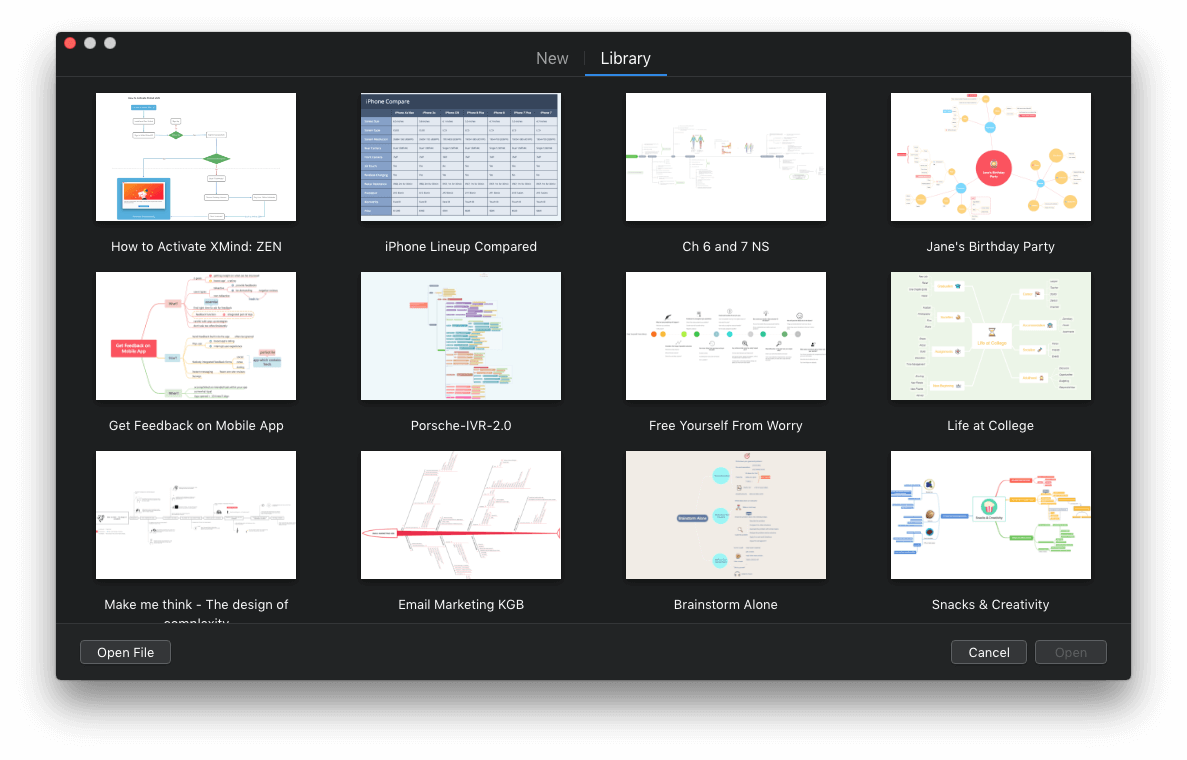
…eller fra et bibliotek av maler, hvor et eksempel på tankekart allerede er laget for deg.
Malene er alle ganske forskjellige. For eksempel, her er en som kartlegger Porsches talepostsystem.
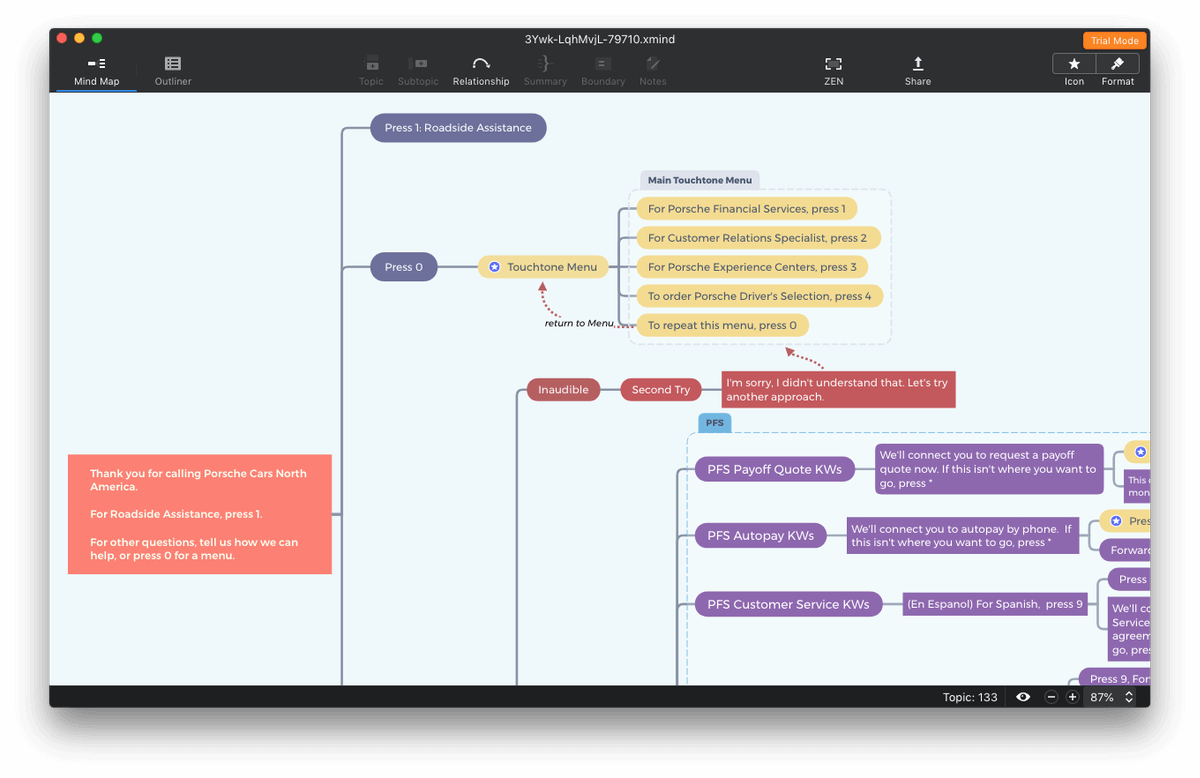
En annen viser hvordan du kan bli kreativ med sunne snacks.
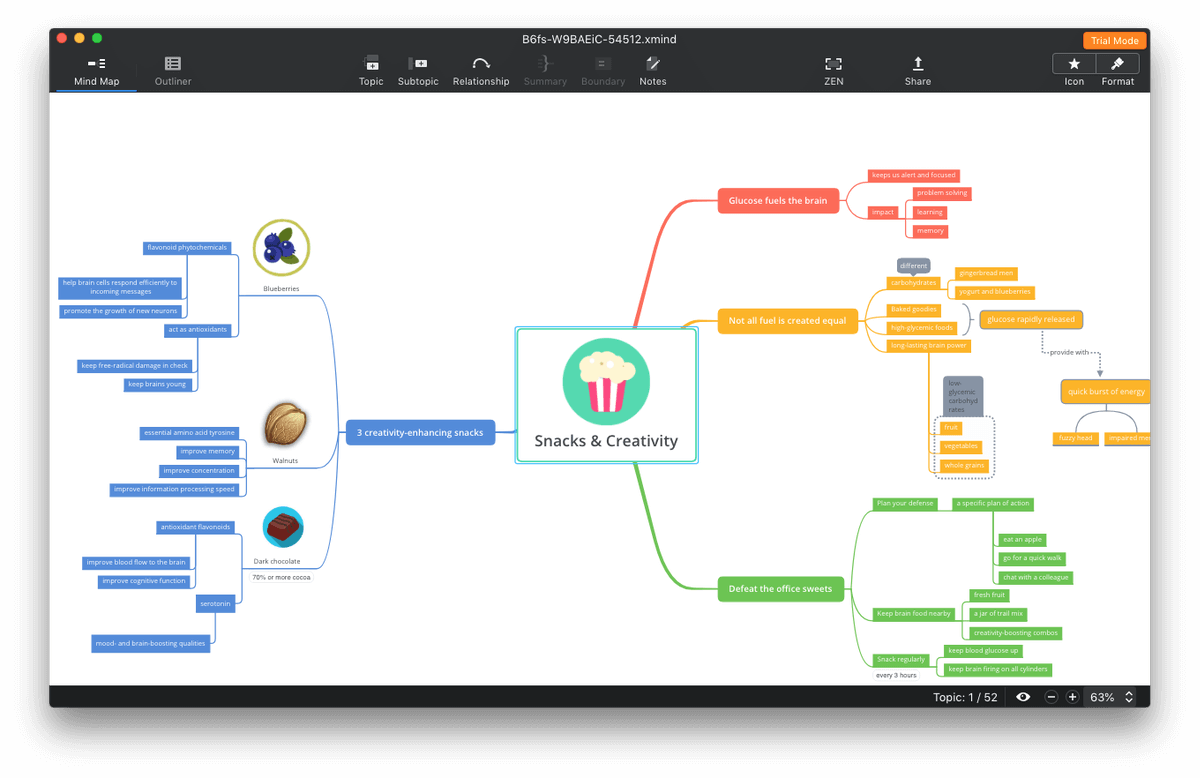
Og en annen – som ser mer ut som en tabell enn et tankekart – sammenligner iPhone-modeller.
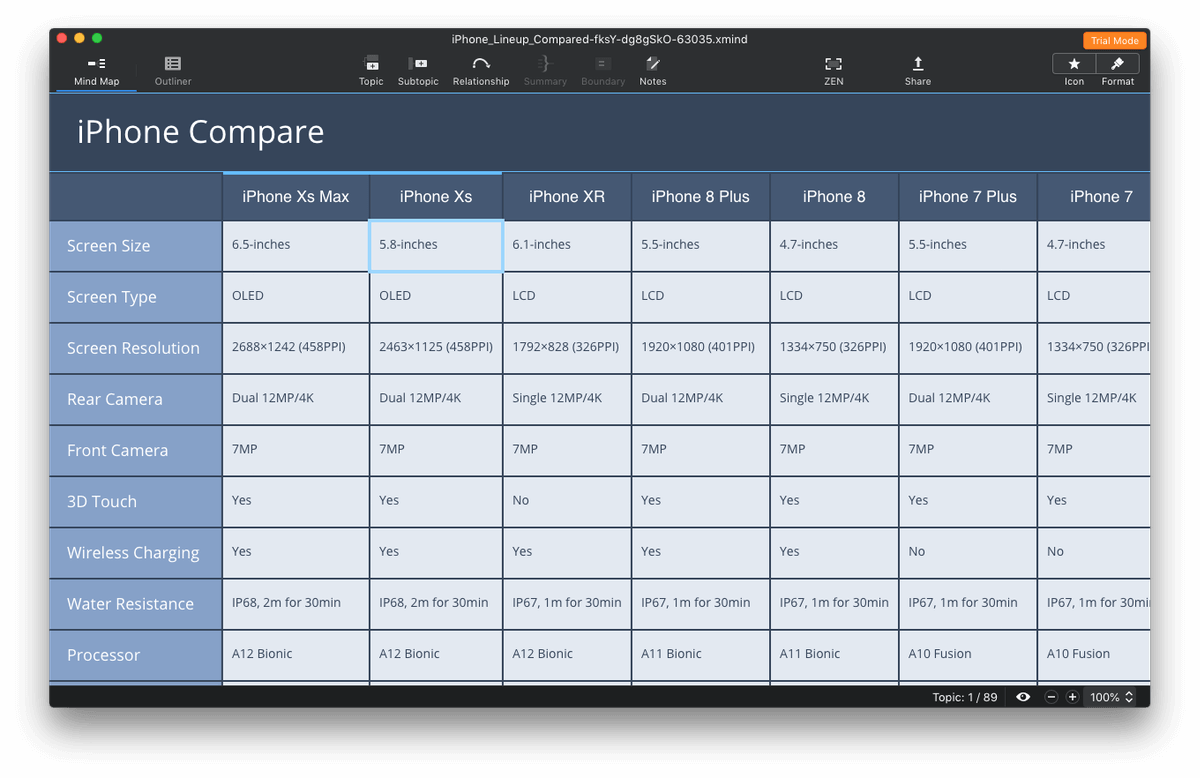
Vanligvis er et tankekart strukturert med en sentral idé i sentrum, med relaterte tanker og emner som forgrener seg derfra. Hver del av informasjonen kalles en node. Nodene dine kan struktureres i et hierarki for å vise relasjoner.
Ved å bruke tastaturet når du starter et nytt tankekart, kan du få ideene dine ut av hodet så raskt som mulig, noe som er perfekt for idédugnad. XMind: ZEN lar deg lage nye noder uten å berøre musen. For eksempel, hvis jeg velger ‘Hovedemne 2’ ved å klikke på det med musen, vil trykk på Enter opprette ‘Hovedemne 3’.
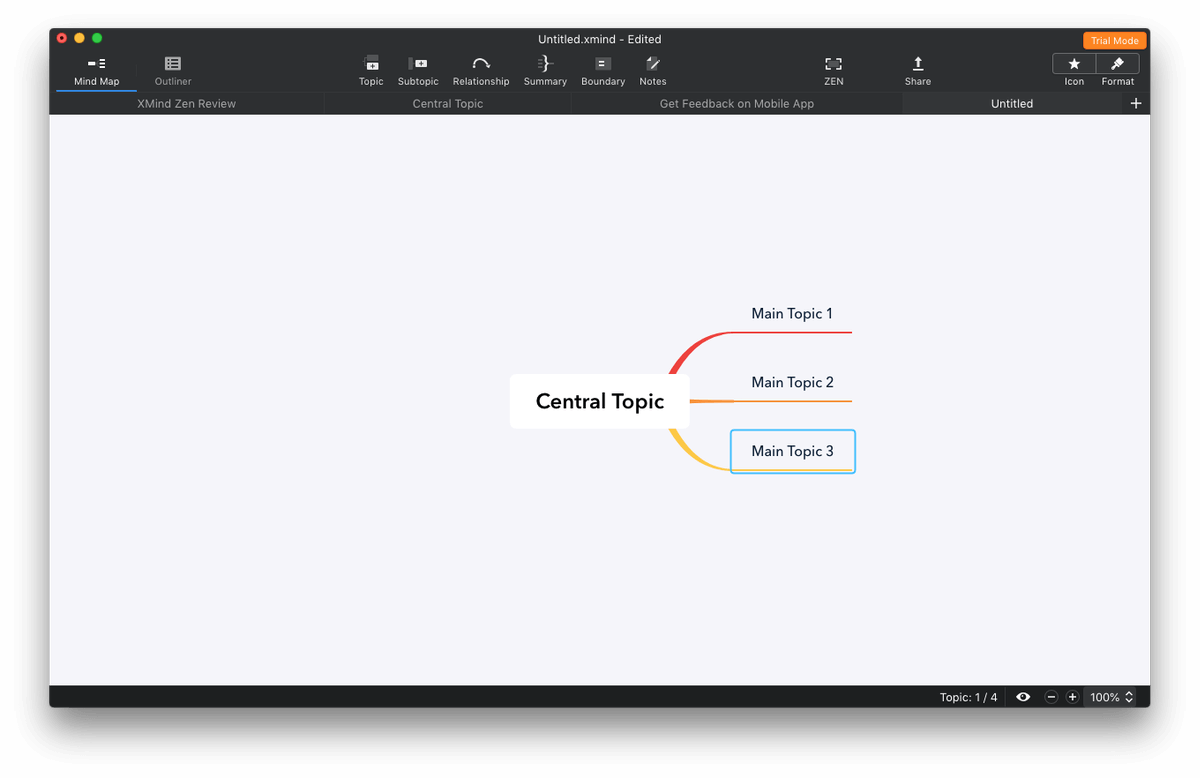
Derfra trenger jeg bare å begynne å skrive, og teksten erstattes. For å fullføre redigeringen trykker jeg bare på Enter. For å opprette en underordnet node, trykk Tab.
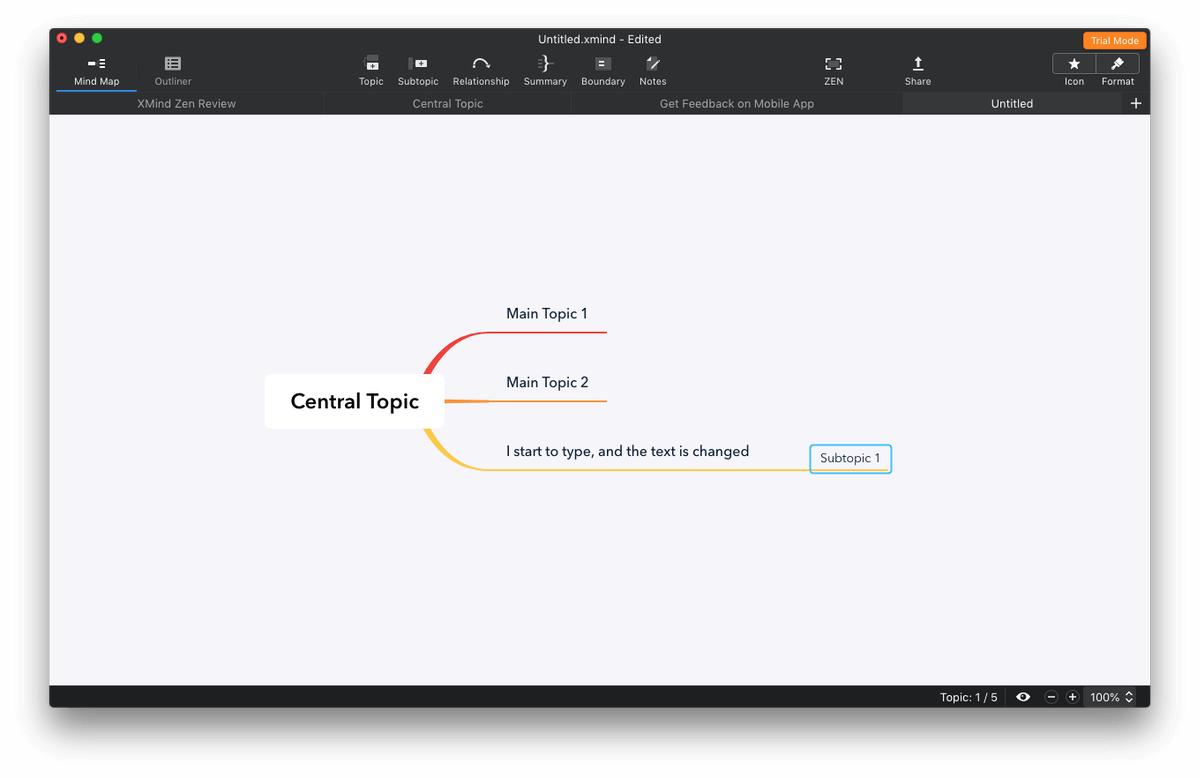
Så å lage tankekart med tastaturet er ganske raskt med XMind. Det er ikoner på toppen for å gjøre det samme med musen, samt noen få tilleggsoppgaver. Du kan for eksempel vise et forhold mellom to noder ved å velge dem begge (ved å bruke kommando-klikk), og deretter klikke på Slektskap ikonet.
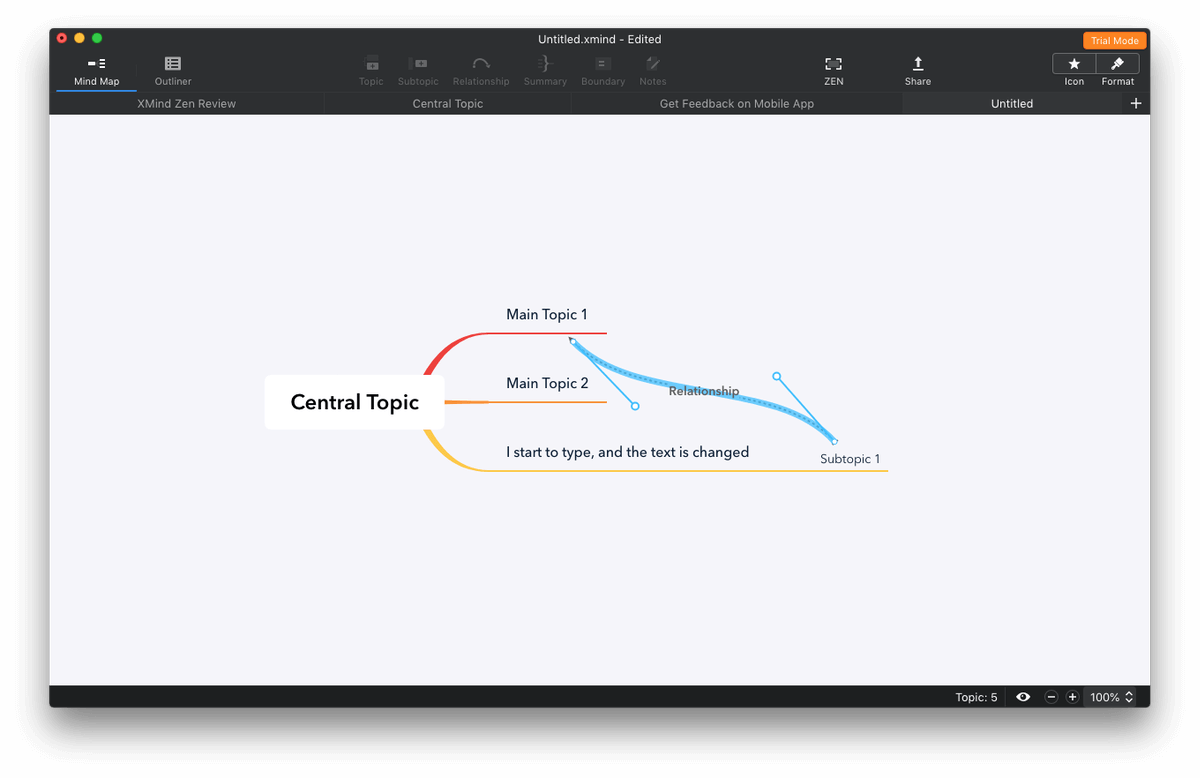
Ved å bruke ikoner øverst til høyre kan du åpne en rute for å legge til ikoner og klistremerker til en node…
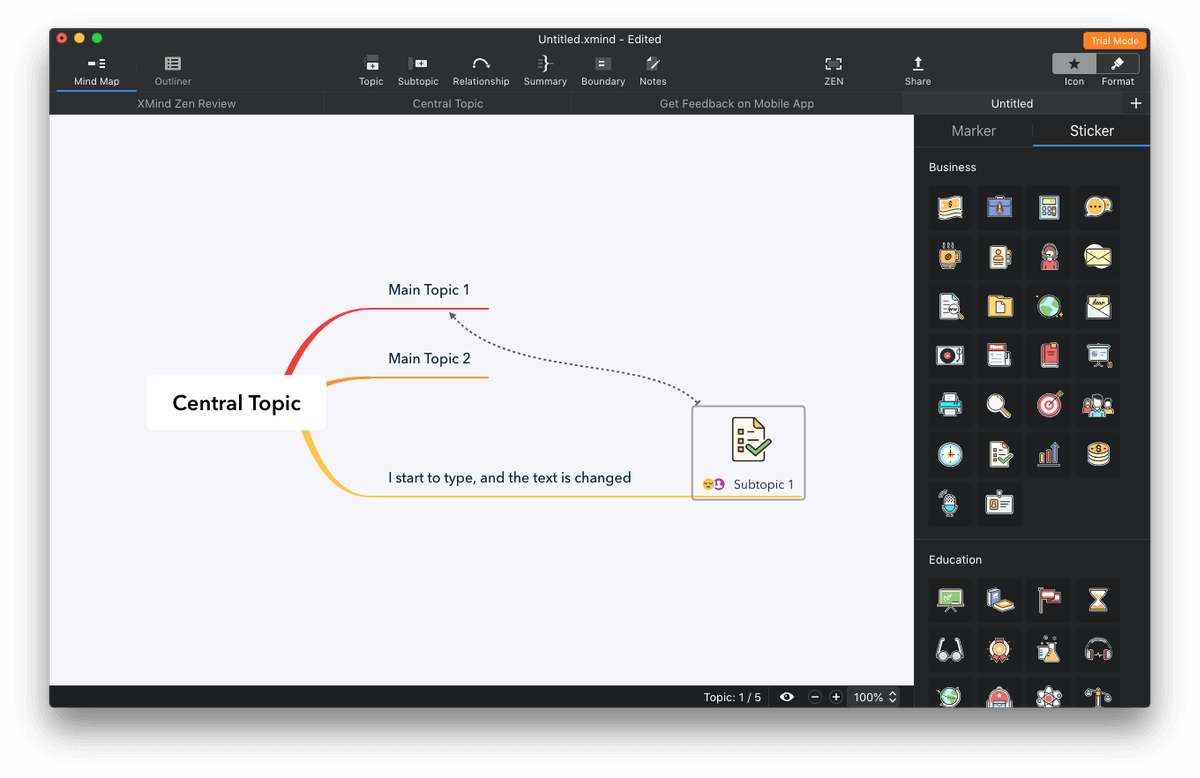
…eller å formatere tankekartet på ulike måter.
Tilogmed struktur av tankekartet kan endres slik at du kan kontrollere hvor emner vises i forhold til hovedideen.
Det er mye fleksibilitet. Her er et tankekart jeg laget da jeg planla denne XMind-anmeldelsen.
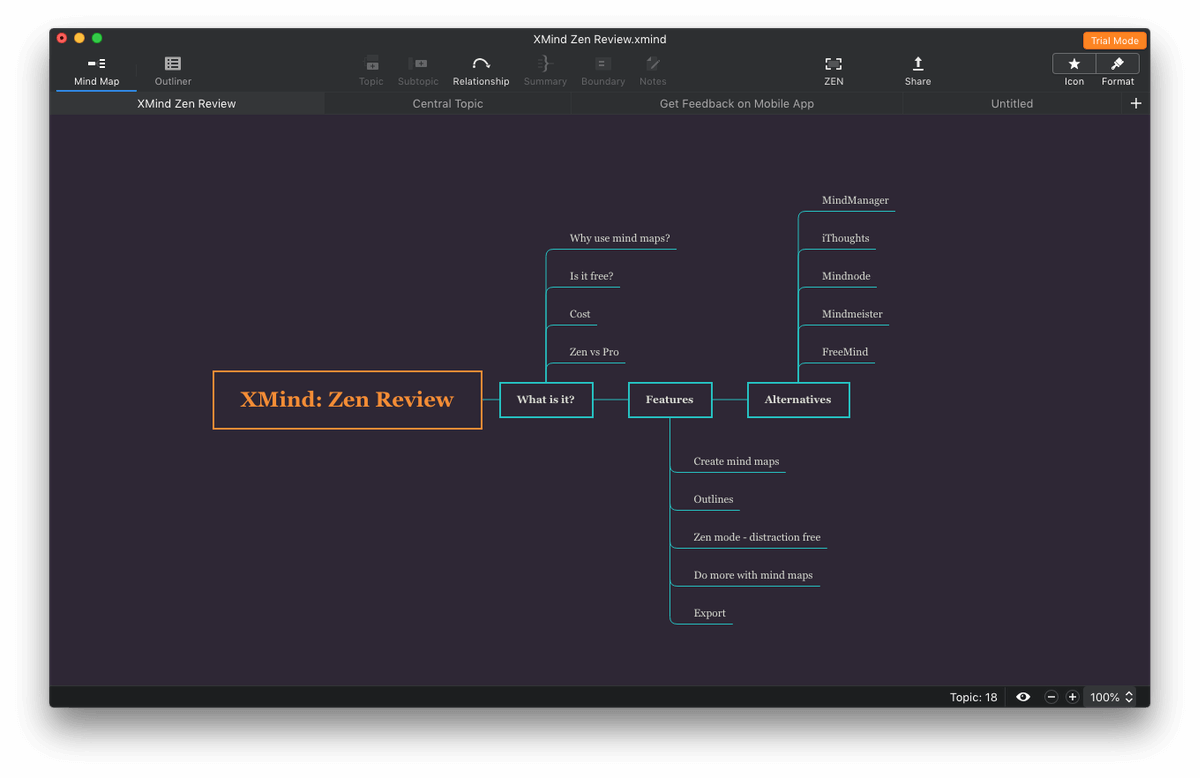
Min personlige vurdering: Tankekart kan lages raskt med XMind ved å bruke bare tastaturet – noe som er avgjørende når du idédugler – og mange formateringsalternativer er tilgjengelige. Temaene og malene som tilbys er attraktive, og lar deg komme i gang med tankekartet ditt.
2. Lag konturer
Tankekart og skisser er veldig like: de organiserer et emne hierarkisk. Så XMind og en rekke andre apper lar deg vise tankekartet ditt som en omriss.
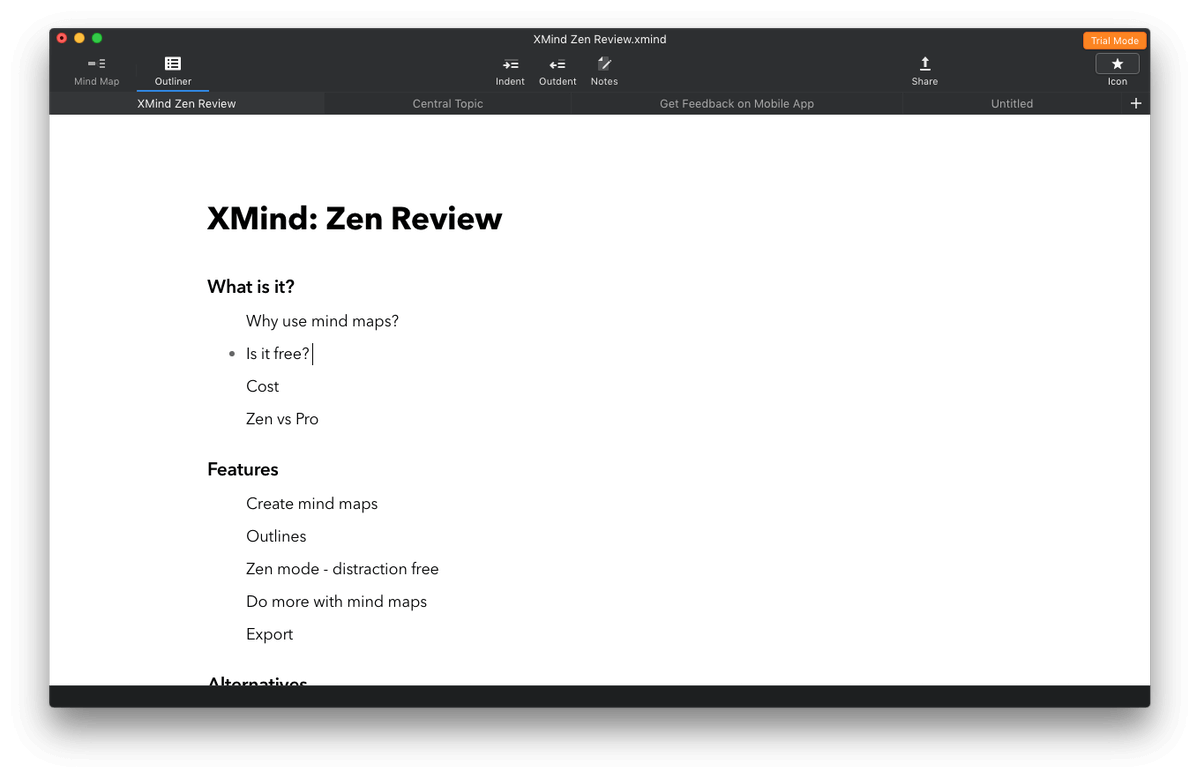
Herfra kan du legge til eller redigere teksten din, inkludert å legge til nye noder, rykke inn og ut, og legge til notater.
Min personlige vurdering: Jeg bruker regelmessig disposisjonsprogramvare. De skisserte funksjonene i XMind dekker basene, tilbyr en andre måte å legge til og manipulere informasjon på og legge til ekstra verdi til appen.
3. Arbeid distraksjonsfritt
Når du bruker tankekart for å brainstorme, er fri flyt av ideer viktig. ‘ZEN’-delen av appens navn indikerer at dette er en av appens prioriteringer. En del av denne strategien er Zen Mode, som lar deg lage tankekart uten distraksjon ved å gjøre appen på fullskjerm.
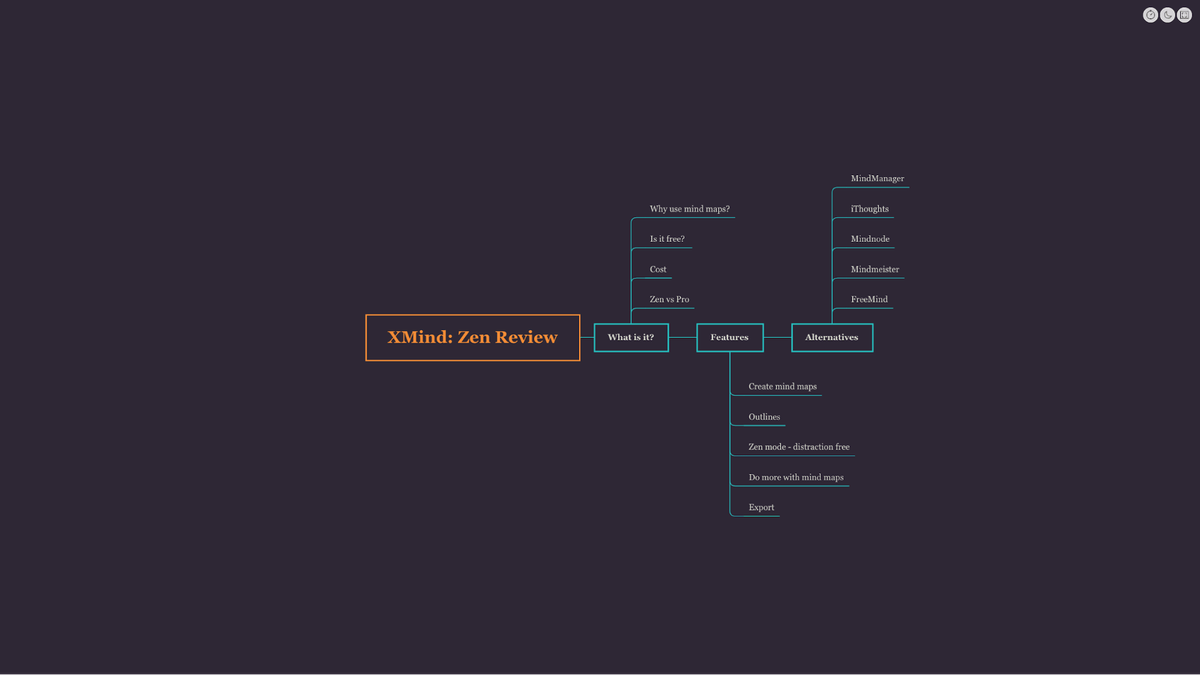
Min personlige vurdering: En distraksjonsfri modus har blitt en populær og velkommen funksjon i skriveapper. Tankekartlegging krever en tilsvarende mengde kreativ energi, noe som gjør distraksjonsfritt arbeid verdifullt.
4. Gjør mer med tankekartene dine
Å lage et tankekart kan hjelpe deg med å planlegge en artikkel eller et essay, bedre forstå et emne du studerer eller løse et problem. Ganske ofte vil jeg aldri røre et tankekart igjen når jeg først har laget det.
Men jeg bruker noen tankekart fortløpende, for prosjektplanlegging og ledelse, for å spore målene mine gjennom året, og for å fortsette å legge til nye tanker til et emne jeg utforsker. Her er noen måter XMind kan hjelpe deg med å gjøre det på.
Ikoner kan være nyttige for å spore fremgang. Appen har sett med ikoner som indikerer fremgang på en oppgave, registrerer hvem en oppgave ble tildelt, eller tilordner en måned eller ukedag. Disse kan være svært nyttige i prosjektledelse. For eksempel kan jeg bruke ikoner i tankekartet mitt for å indikere skrivefremgang.
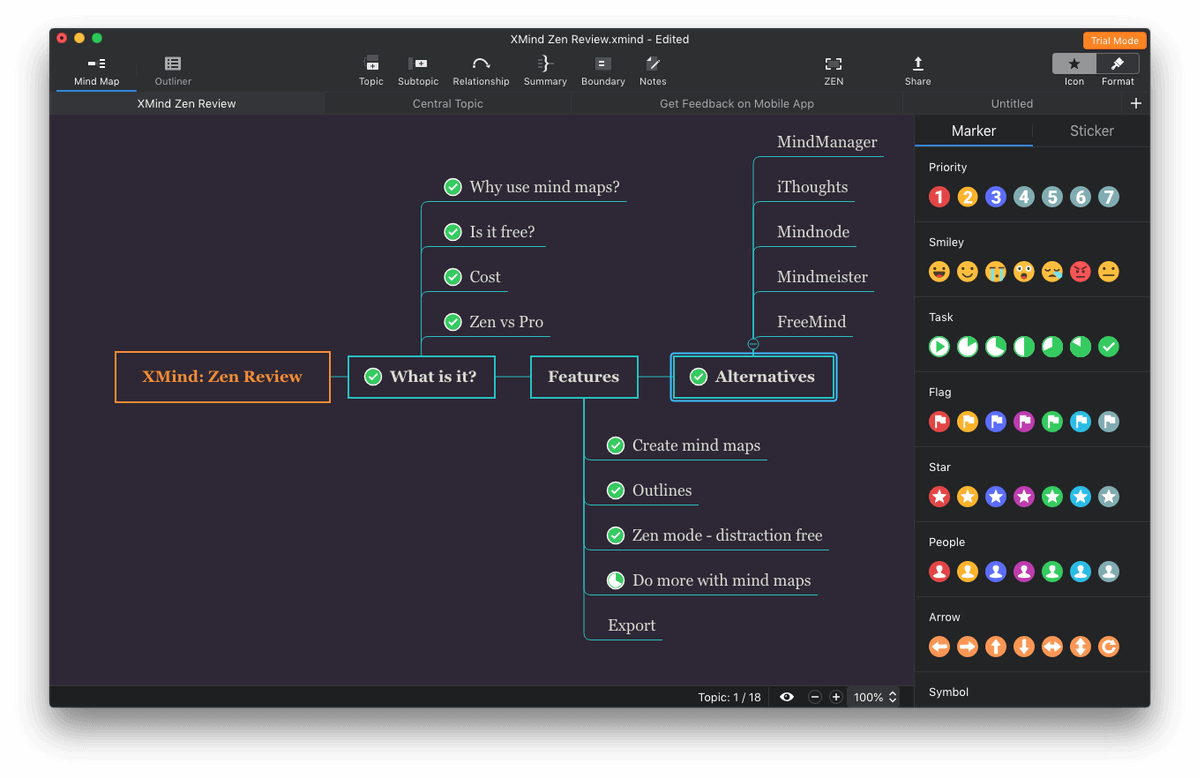
Du kan legge til tilleggsinformasjon til et tankekart ved å lage notater og legge ved filer. Notater dukker opp over toppen av tankekartet.
Vedlegg lar deg koble en node til filer på harddisken, og hyperkoblinger lar deg koble en node til en nettside eller et XMind-emne – til og med et annet tankekart. Jeg la til en lenke til XMinds prisside på tankekartet mitt.
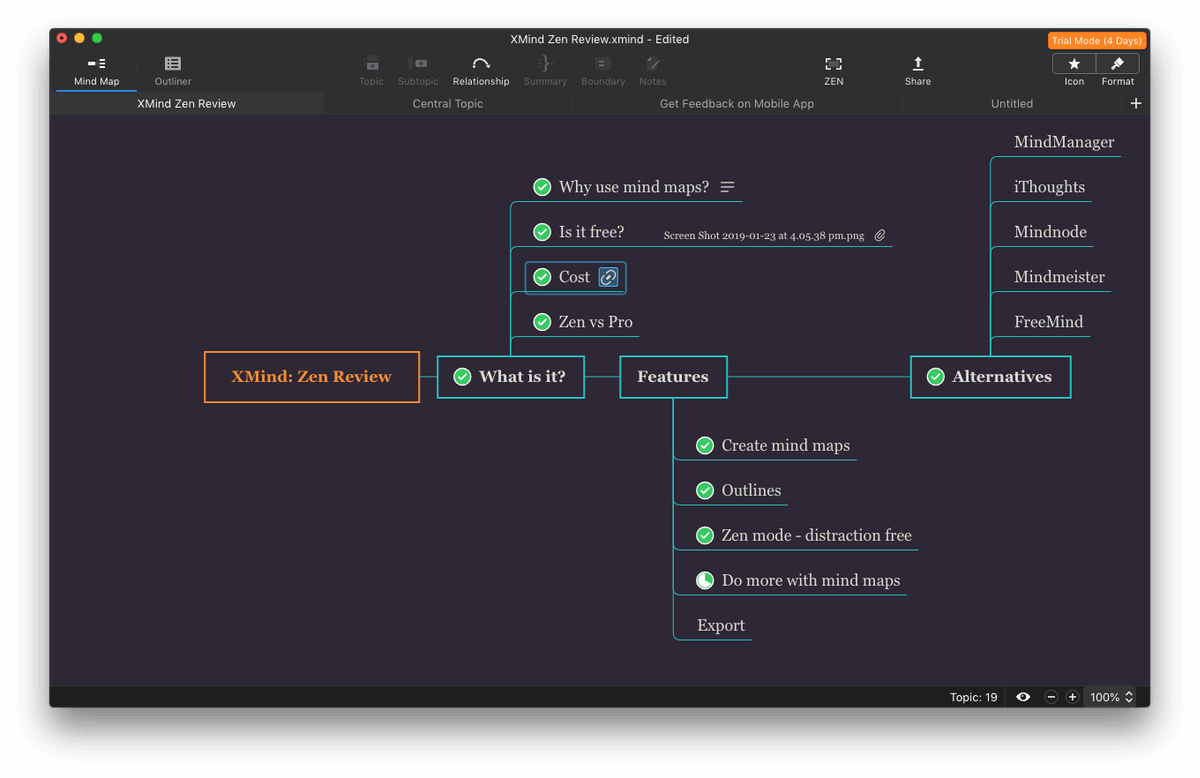
Min personlige vurdering: Tankekart kan være nyttig for løpende prosjektledelse og referanse. XMind tilbyr en rekke nyttige prosjektstyrings- og referansefunksjoner, inkludert oppgavebaserte ikoner, legge til notater og filvedlegg, og hyperkoblinger til nettsider og tankekartnoder. Pro-versjonen legger til enda mer.
5. Eksporter tankekartene dine
Når du har fullført tankekartet ditt, vil du ofte dele det eller bruke det som illustrasjon i et annet dokument. XMind lar deg eksportere tankekartet til en rekke formater:
- et PNG-bilde
- et Adobe PDF-dokument
- et tekstdokument
- et Microsoft Word- eller Excel-dokument
- OPML
- TextBundle
De fleste av dem er selvforklarende, men jeg skal kommentere de to siste. OPML (Outliner Processor Markup Language) er et format som vanligvis brukes til å dele informasjon mellom outliners og tankekart-apper ved hjelp av XML. Det er den enkleste måten å dele tankekart og konturer mellom apper.
TextBundle er et nytt format basert på MarkDown. En TextBundle zipper teksten din i en MarkDown-fil sammen med eventuelle relaterte bilder. Den støttes av et stort antall apper, inkludert Bear Writer, Ulysses, iThoughts og MindNode.
Det er imidlertid én delingsfunksjon jeg synes mangler: enkel deling av tankekart mellom datamaskinene og enhetene mine. XMind har ikke lenger innebygd skysynkronisering – XMind Cloud ble avviklet for flere år siden. Selv om det finnes løsninger som å lagre arbeidet ditt i Dropbox, er det ikke det samme. Hvis ekte skysynkronisering er viktig for deg, ta en titt på alternativer som iThoughts, MindNode og MindMeister.
Min personlige vurdering: Det er enkelt å få tankekartet ut av XMind. Du kan eksportere den til en rekke populære formater slik at du kan bruke den i et annet dokument, dele den med andre eller importere den til en annen app. Jeg skulle bare ønske at den ville dele tankekartene mine mellom enheter.
XMind-alternativer
- MindManager (Mac, Windows) er en kostbar, toppmoderne app for tankeadministrasjon designet for lærere og seriøse forretningsfolk. En evigvarende lisens koster $196.60, noe som setter den i en helt annen prisklasse enn de andre appene vi lister.
- iThoughts er en tiår gammel tankekartapp som balanserer kraft med brukervennlighet. Den er også tilgjengelig med $9.99/måned Setapp abonnement.
- MindNode er en populær og brukervennlig tankekartapplikasjon. Den er også tilgjengelig med $9.99/måned Setapp abonnement.
- Mindmeister (Web, iOS, Android) er en skybasert tankekartapplikasjon som er egnet for bruk av team. Bruk den i nettleseren din eller med en mobilapp. En rekke abonnementsplaner er tilgjengelige, fra gratis til $18.99 per bruker per måned.
- Freemind (Windows, Mac, Linux) er en gratis og åpen kildekode tankekart-app skrevet i Java. Det er raskt, men har færre formateringsalternativer.
I stedet for å bruke en app, prøv å lage tankekart med penn og papir. Den nødvendige maskinvaren er svært rimelig!
Årsaker bak vurderingene mine
Effektivitet: 4/5
XMind inkluderer de fleste funksjonene du trenger for å lage, formatere og dele tankekart. Den nye grafikkmotoren er veldig responsiv på både Mac og Windows. Den inneholder imidlertid ikke alle de profesjonelle funksjonene som finnes i XMind Pro og MindManager, inkludert lydnotater, Gantt-diagrammer, presentasjoner og mer. Men disse funksjonene har en pris.
Pris: 4 / 5
Et årlig abonnement er litt mer enn hva det koster å kjøpe sine nærmeste konkurrenter direkte, og noen potensielle brukere kan velge å ikke bruke appen på grunn av abonnementstrøtthet. Det er imidlertid betydelig billigere enn de tunge slagerne, og MindManager.
Brukervennlighet: 5 / 5
Denne versjonen av XMind ble designet for å være jevn, rask og distraksjonsfri, og de leverte. Jeg syntes appen var enkel å lære og enkel å bruke. Det er raskt og enkelt å legge til informasjon ved å bruke tastaturet, og de fleste funksjonene var ganske tilgjengelige, selv om noen få kun kan brukes ved å gå til menyen.
Støtte: 4/5
Støttesiden på XMind-nettstedet inneholder en rekke søkbare hjelpeartikler. Kontakt kan støttes via e-post eller ved å legge ut et offentlig spørsmål.
konklusjonen
Tankekartlegging er en nyttig måte å utforske forholdet mellom ideer på en visuell måte, enten du brainstormer, planlegger en artikkel, administrerer et prosjekt eller løser et problem. XMind tilbyr en jevn arbeidsflyt, en responsiv grafikkmotor, en distraksjonsfri modus og alle de grunnleggende funksjonene du trenger for å lage og formatere tankekart.
XMind har utviklet tankekartprogramvare på tvers av plattformer i over et tiår, og den siste versjonen er en ny, moderne versjon med en kraftigere grafikkmotor. Den er designet for å gjøre oppgaven med å lage tankekart enklere, slik at du kan fokusere på ideene dine i stedet for hvordan du bruker programvaren.
De lykkes, men ikke så mye at appen er i en helt annen liga enn konkurrentene. Jeg anbefaler at du inkluderer det i kortlisten din over tankekartalternativer.
Siste artikler